IPhone atiestatīt metodes rūpnīcas iestatījumiem

- 1575
- 464
- Bernard Rice
Apple, tāpat kā neviens cits, rūpējas par tā produktu un lietotāju drošību. Veiktie pasākumi pārsniedz vispārpieņemtos standartus - šajā jomā zīmolu var saukt par pionieri, kas nosaka nozares attīstības norādījumus. Tātad lietotāja dati, kas saglabāti iPhone, tāpat kā pats Apple sīkrīks, ir ļoti uzticami.

Bet gandrīz visiem lietotājiem agrāk vai vēlāk ir situācija, kad šie dati ir jāsvītro. Šādu darbību iemesli var būt atšķirīgi:
- pārdošanas aparāta sagatavošana;
- viedtālruņa zaudēšana;
- tā sadalījums;
- Problēmas ar programmatūras daļu.
Visos šajos gadījumos ir jāizdzēš visi dati, kurus īpašnieks var kompromitēt: fotogrāfijas, dokumenti, video, biometriskie parametri kopā ar grāmatvedības datiem. Daļu no šīs informācijas viegli izdzēš ar rokām, bet šo metodi nevar saukt par uzticamu. Radikālais aģents pastāv, un tas ir tālruņa izlāde uz rūpnīcas iestatījumiem. Kā to izdarīt, mēs centīsimies pateikt.
Kas jādara pirms iPhone iestatījumu atiestatīšanas uz rūpnīcu
Galvenais noteikums ir uzlādēt akumulatoru līdz vismaz 80% līmenim. Neviens nezina, cik daudz jūs transportē ar tālruni, un, ja tas tiek samazināts nulles vai atsāknēšanas laikā, tas draud ar neparedzamām sekām. Līdz dārgas ierīces pārvēršanai par bezjēdzīgu "ķieģeļu".
Bet ir arī citas obligātas operācijas, kuras ir ārkārtīgi nevēlamas ignorēt.
Noteikti pārbaudiet IMEI
Kam tas ir paredzēts? Lai pārliecinātos, ka viedtālrunis nav bloķēts. Un kas notiks, ja ar jailbreak tiks nomests tīkla iestatījumus iPhone ar jailbreak, jūs jautājat? Ļoti nepatīkama lieta: tālrunis tiks bloķēts, un, lai to atbloķētu, jums būs jāsazinās ar specializētu pakalpojumu.
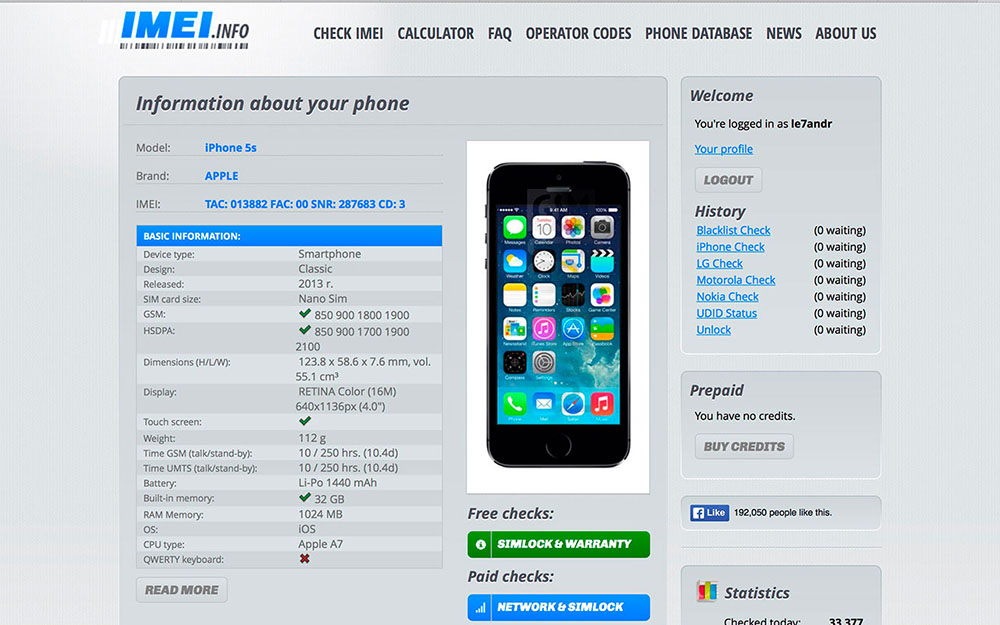
Pārbaudi var veikt, izmantojot vienu no daudzajiem tiešsaistes pakalpojumiem. Piemēram, imeipro.Informācija. Parasti, papildus IMEI ievadīšanai, Kapchi apstiprina, ka esat reāla persona. Pats numuru var redzēt tieši iPhone. Tas ir arī dublēts lodziņā, IMEI var uzzināt arī sīkrīka iestatījumos cilnē "On Device".
Jūs varat sākt atiestatīšanu, tikai pārliecinoties, ka viedtālrunis nav bloķēts.
Izveidojiet rezerves kopiju
Lai atiestatītu visus iPhone iestatījumus uz rūpnīcu, tas nozīmē, ka absolūti visi lietotāja dati tiks izdzēsti. Ja jūs nevēlaties tos pazaudēt uz visiem laikiem, ir vienkāršs risinājums - lai izveidotu dublējumu.
To var izdarīt trīs veidos:
- caur mākoņa krātuves iCloud. Šis ir Apple pakalpojums, kas saviem lietotājiem (tas ir, Apple Technology īpašniekiem) 5 GB vietas bez maksas. Ja neesat savienots ar pakalpojumu, iestatījumos jāizvēlas cilne iCloud un jāizveido aktīva funkcija “rezerves kopija”. Šeit jūs varat arī veikt pašu dublējumu, secīgi nospiežot “rezerves kopiju iCloud” un “Izveidot rezerves” pogu;
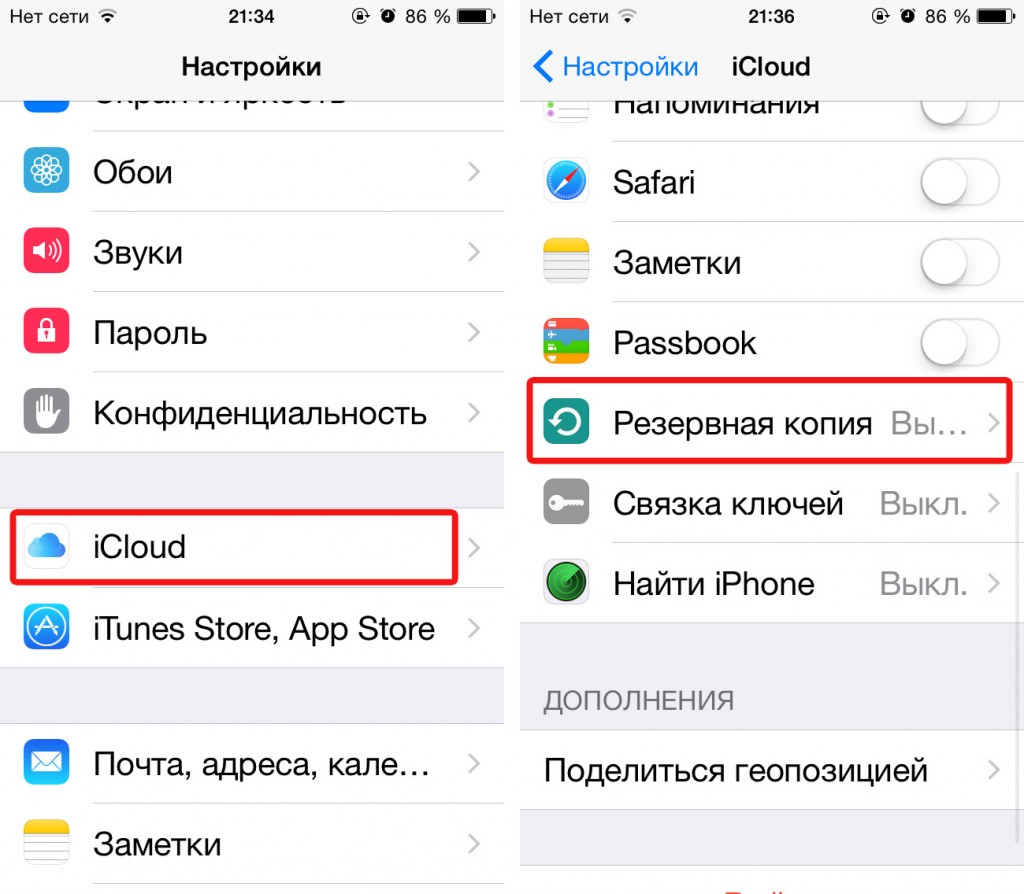
- Izmantojot AppStore konteksta izvēlni ("File", "Ierīce" vienums, apakšparāts "Izveidot dublējumu");
- Izmantojot savienojumu ar iTunes (savienojiet viedtālruni ar datoru, sāciet iTunes, atlasiet cilni "šis dators", sāciet dublējumu).
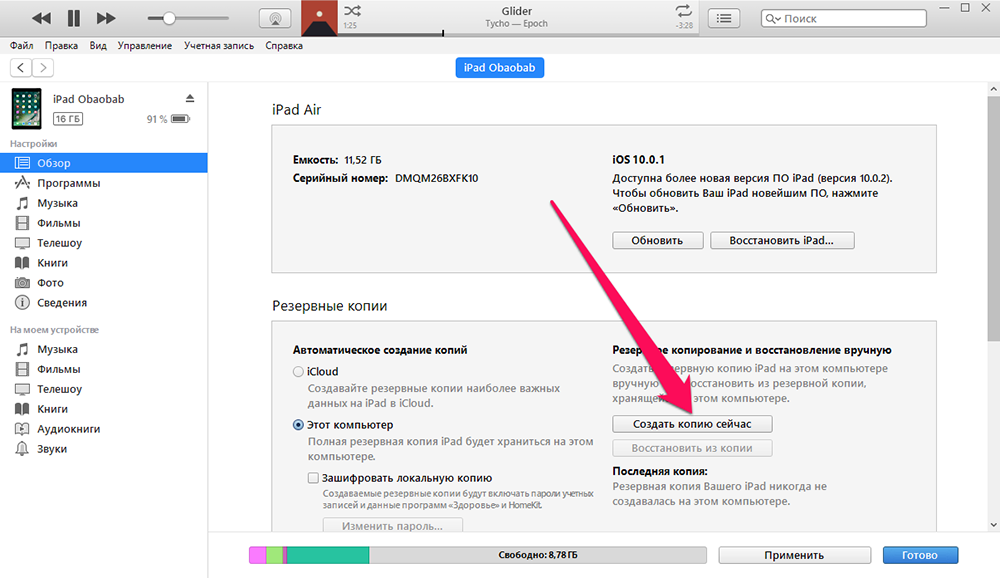
Izvade no visiem savienotajiem pakalpojumiem
Izvade tiek saprasta kā nenovirze no visām lietojumprogrammām/pakalpojumiem, kas prasa autentifikāciju. Tie ir populāri kurjeri un sociālie tīkli (Viber, klasesbiedri, Facebook, Vkontakte, Instagram). Pēc viņu atstāšanas jūs nākotnē atbrīvosities no iespējamām problēmām pie ieejas no citas ierīces. Ir arī jāizkļūst no firmas zīmola pakalpojumiem (Appstore, iCloud, iTunes), kas aizsargās jūsu kontus ar saglabātiem fotoattēliem, video un personas datiem no uzbrucējiem.
Standarta atiestatīšana uz rūpnīcas iestatījumiem
Šī ir vienkāršākā un populārākā metode, kas ietver darbību, izmantojot sīkrīka iestatījumus, kurā šiem mērķiem tiek nodrošināta īpaša funkcija.
Solis -by -step algoritms, kā nomest iPhone uz rūpnīcas iestatījumiem:
- Mēs ejam uz "iestatījumiem";
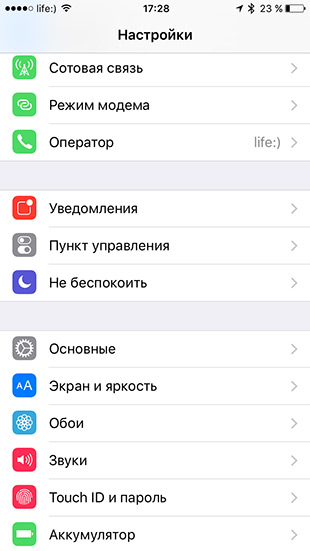
- Pieskarieties cilnei "pamata";
- Mēs pārejam uz sadaļu "atiestatīšana", kas atrodas sadaļā "Pamata" vīzā;
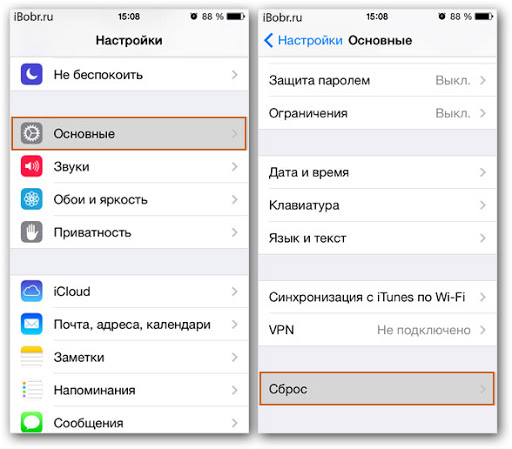
- atlasiet vienu no divām galvenajām izlādes iespējām;
- Vienuma izvēle "Atiestatīt visus iestatījumus" ļauj atiestatīt tikai iPhone iestatījumus, personīgā informācija tālrunī paliks nevajadzīga;
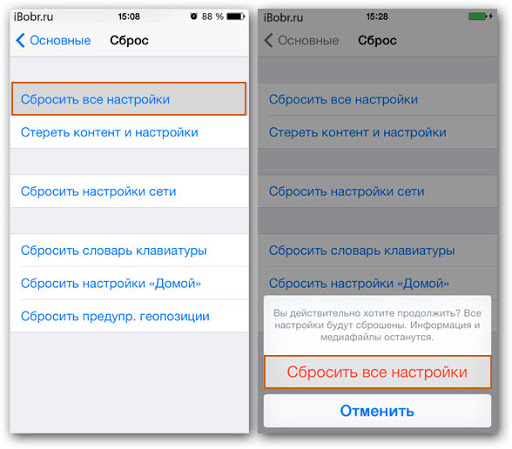
- “Atiestatīt saturu un iestatījumus” - radikāla darbība, šajā gadījumā lietotāja dati tiks izdzēsti, tas ir, tālrunis tiks atgriezts Virgin State, tāpat kā pērkot.
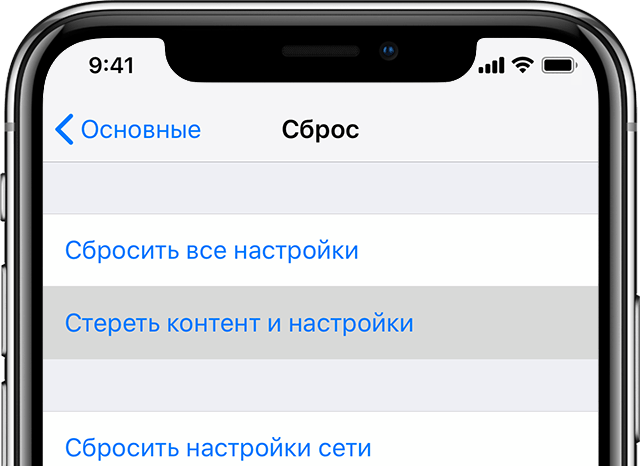
Atlikušie izvēlnes vienumi (tastatūras vārdnīcas atiestatīšana, tīkla iestatījumi, ģeogrāfiskās atrašanās vietas iestatījumi utt.) ir vietējie. Viņi veic ļoti specializētas funkcijas. Ar viņu palīdzību pilnībā atiestatiet ierīci sākotnējiem iestatījumiem sākotnējiem iestatījumiem.
Mēs arī atzīmējam, ka nav grūti atgriezt iPhone rūpnīcas iestatījumos, taču šī ir neatgriezeniska darbība, pēc tam nebūs iespējams atgūt tālruni atpakaļ. Drīzāk jūs varat veikt atkopšanu no rezerves kopijas, bet tas ietekmēs tikai lietotāja datus.
Kā no attāluma izdzēst iPhone uz rūpnīcas iestatījumiem
Otrais veids, kā notīrīt tālruni.
To ir viegli izdarīt:
- Mēs ejam uz dienestu;
- Piesakieties, izmantojot identifikācijas datus no Apple ID konta;
- Mēs atzīmējam ierīci, kas jāizslēdz (jūsu kontā var savienot vairākas ierīces);
- Pieskarieties pogai "Skatīties". Pēc operācijas apstiprināšanas visi viedtālruņa iestatījumi tiks atiestatīti uz sākotnējo.
Efekts būs līdzīgs atiestatīšanai, kas veikta, izmantojot sīkrīka iestatījumus.
Kā nomest iPhone uz rūpnīcas iestatījumiem, izmantojot iTunes
Trešais veids ir izmantot iTunes pakalpojumu. Vispirms jums jāveic dažas manipulācijas ar iestatījumiem. Lai to izdarītu, mēs dodamies uz ICLUD apakšizvēlni, kur mūs interesē opcija "Atrodi iPhone". Tas ir jāizslēdz, par kuru jums jāievada parole no šī pakalpojuma konta.
Tagad jūs varat turpināt tieši uz iPhone apgriezienu. Lai nojauktu iestatījumus, savienojiet sīkrīku ar datoru un iedarbiniet iTunes. Mēs gaidām, līdz programma atradīs savienoto ierīci, un nospiediet viedtālruņa ikonu, kas atrodas galvenā loga augšējā kreisajā stūrī. Pēc tam noklikšķiniet uz cilnes “Pārskats” un pēc tam atlasiet opciju “Restore iPhone”.
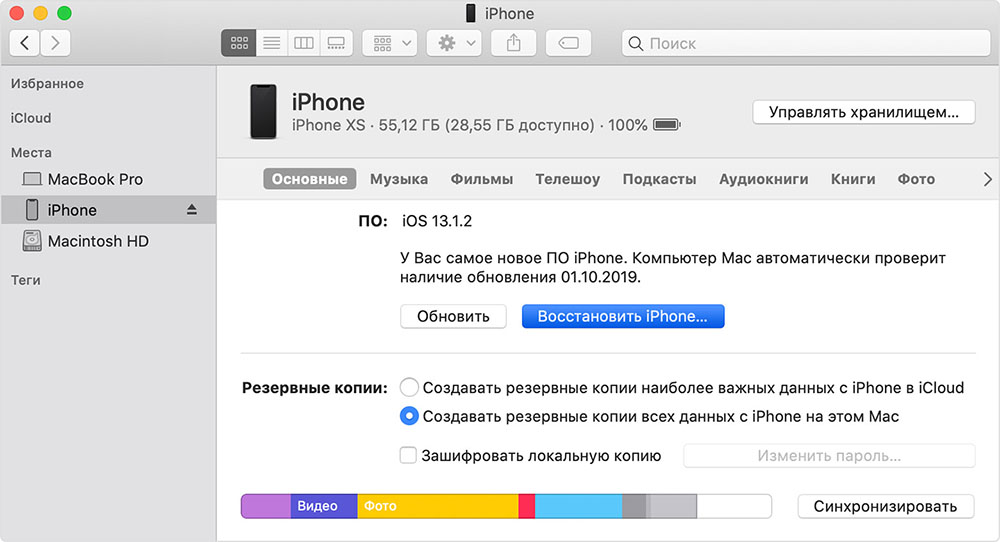
Pēc noklikšķināšanas uz "atjaunot iPhone", programma ierosinās apstiprināt darbību. Apstipriniet - noklikšķiniet uz "Atjaunot". Atliek gaidīt ierīces atjaunošanas pabeigšanu rūpnīcas iestatījumos, tas var izrādīties ilgs process.
Programma ļauj viedtālrunim atgriezties sākotnējā stāvoklī citā veidā - izmantojot atkopšanas režīmu. Tas tiek darīts šādi: savienojiet iPhone ar datoru, pēc tam noklikšķiniet uz barošanas pogām un “mājās” un turiet tos apmēram 10 sekundes. Tad mēs atbrīvojam iekļaušanas atslēgu un turpinām turēt māju, līdz tālrunis nonāk atkopšanas režīmā. Atliek sākt datorā iTunes un atlasīt cilni “Atjaunot iPhone”. Pēc procedūras pabeigšanas viedtālruņa pārstartējiet un iegūstiet tīru sīkrīku.
IPhone atiestatīšana, izmantojot specializētas lietojumprogrammas
Ceturtā versija ietver lietojumprogrammu izmantošanu no trešās daļas izstrādātājiem. Apsveriet slavenāko no viņiem.
Padoms. Ja vēlaties atiestatīt tālruņa iestatījumus, bet aizmirsu no tā, tad ko darīt? Neuztraucieties, izmantojiet PassFab iPhone atbloķētāju, lai atrisinātu visas problēmas jums. Turklāt produkts satur šādas funkcijas: ekrāna bloķēšanas ekrāna atbloķēšana, apvedceļa MDM, Apple ID noņemšana utt. D.Wondershare Dr.Fone
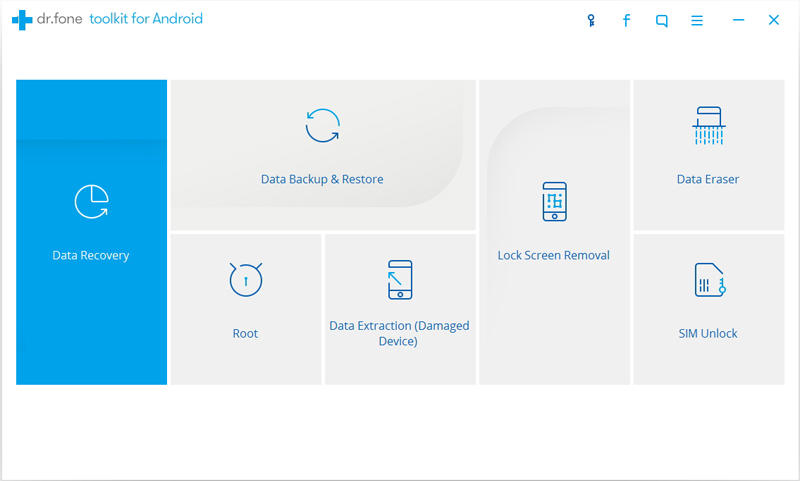
Programma ir bez maksas, tā ir brīvi izplatīta. Ir bagātīga funkcionalitāte, kas ļauj atmest noteiktus datus. Ir arī pilnīga atiestatīšanas funkcija, ko izraisa pogas "Sistēmas atkopšana".
Restore
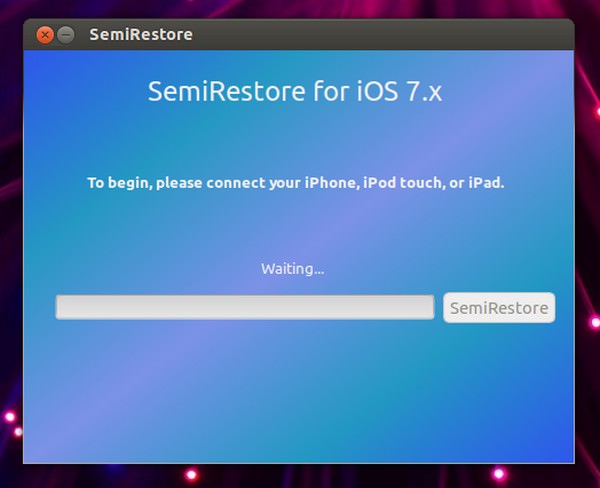
Cita lietojumprogramma koncentrējās uz iOS atjaunošanu, ja operētājsistēma sāka strādāt ar neveiksmēm. Izplatiet tādos pašos apstākļos. Ir vienkāršs un saprotams nepieredzējis lietotāja saskarne.
Ilex žurka
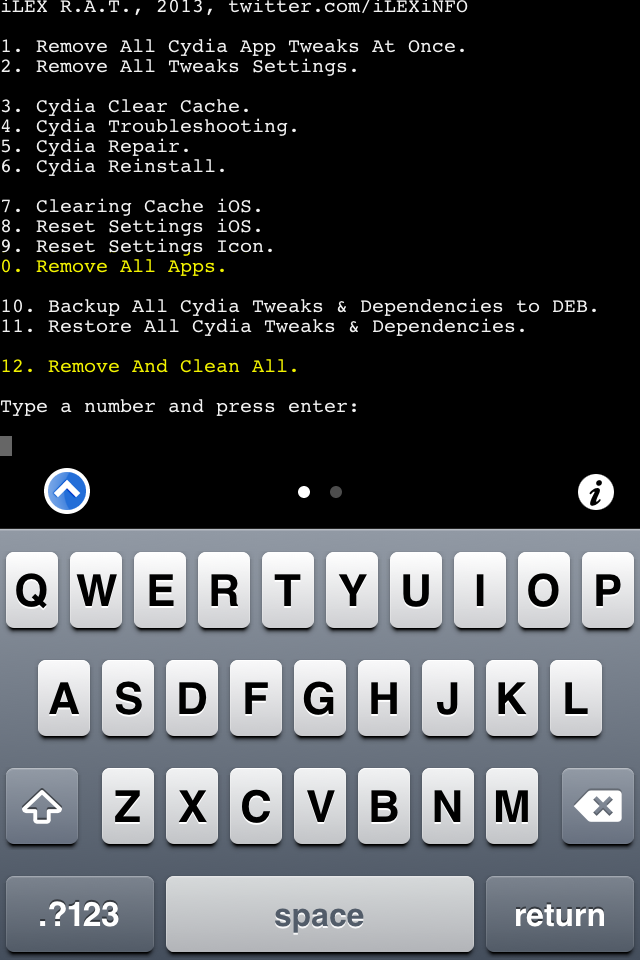
Tāpat kā pirmā lietojumprogramma, Ilex Rat var pabeigt visu operētājsistēmas vai atsevišķu lietojumprogrammu izlādi, bez nepieciešamības izmantot dedzīgi nemīlētu iTunes.
Izmantojot šādus komunālos pakalpojumus, jūs varat saskarties ar vairākām problēmām. Dažiem no tiem ir universāls raksturs, un tas var rasties neatkarīgi no tā, kādu metodi jūs izvēlējāties, lai noņemtu viedtālruni rūpnīcas iestatījumos:
- Veicot atjauninājumu, var parādīties standarta ziņojums par atmiņas trūkumu. Kā rīkoties ar to, jūs droši vien zināt;
- Jūs izmantojat veco iTunes versiju, kas var būt nesaderīga ar pašreizējo iOS versiju. Tāpēc pirms operācijas veikšanas pārliecinieties, vai datorā ir instalēta jaunākā programmas versija;
- Dažreiz ir problēmas ar iPhone savienošanu ar datoru, izmantojot USB kabeli. Risinājums ir vienkāršs - atstājiet personālajā datorā tikai USB -Shares no peles un "Klava";
- Visbeidzot, pats iPhone var būt kļūdains. Protams, neatkarīgam mēģinājumam remonts vajadzētu dot priekšroku servisa centram.
Kopīgojiet komentāros ar savu pieredzi iPhone izlādes iPhone - īsā pārskatā nav iespējams apgaismot visas nianses attiecībā uz šo darbību.
- « Ko darīt, ja tiek zaudēta Windows administratora parole
- Visu SIM karšu mobilā modema programmaparatūra »

